Cómo restablecer la configuración de red en Windows 11
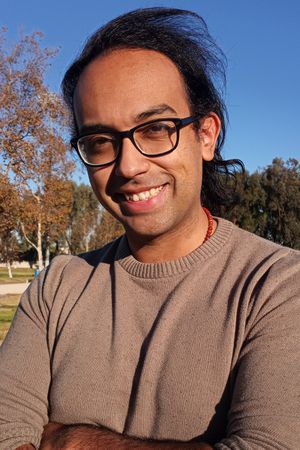
- Universidad Estatal de California - Long Beach
Cesar Cadenas ha estado escribiendo sobre la industria de la tecnología desde 2016 sobre una variedad de temas como criptomonedas, videojuegos, los últimos dispositivos y mucho más.
Para restablecer la configuración de red en un iPhone, abra la aplicación Configuración y toque General > Reiniciar. Grifo Reiniciar configuración de la red, luego ingrese su contraseña, si se le solicita. Grifo Reiniciar configuración de la red para confirmar, su iPhone restablecerá su configuración de red y se reiniciará.
Para restablecer la configuración de red en stock de Android, vaya a Ajustes > Sistema > Restablecer opciones y toque Restablecer Wi-Fi, móvil y Bluetooth o Reiniciar configuración de la red (dependiendo de su versión de Android), luego siga las instrucciones. Si está utilizando un dispositivo Android de Samsung, vaya a Ajustes > Administración General > Reiniciar y toque Reiniciar configuración de la red, luego siga las indicaciones.
Para restablecer la configuración de red en Windows 10, vaya a la Comienzo menú y seleccione Ajustes > Red e Internet > Estado, luego seleccione Restablecimiento de red. Seleccione Reiniciar ahora > sí para terminar de iniciar el proceso de reinicio.
No hay una opción de restablecimiento de red real en un televisor inteligente Samsung. Puedes hacer un reinicio total (Ajustes > Apoyo > Auto diagnóstico > Reiniciar) para restaurar el dispositivo a la configuración de fábrica, pero esto no afectará la configuración de red. Para problemas de red, intente restablecer su conexión de red. Para una conexión Ethernet, vaya a Ajustes > Abrir configuración de red > Cableado. Para una conexión Wi-Fi, vaya a Ajustes > Abrir configuración de red > Inalámbrico y siga las indicaciones.
Hubo un error. Inténtalo de nuevo.
